电子板报的制作
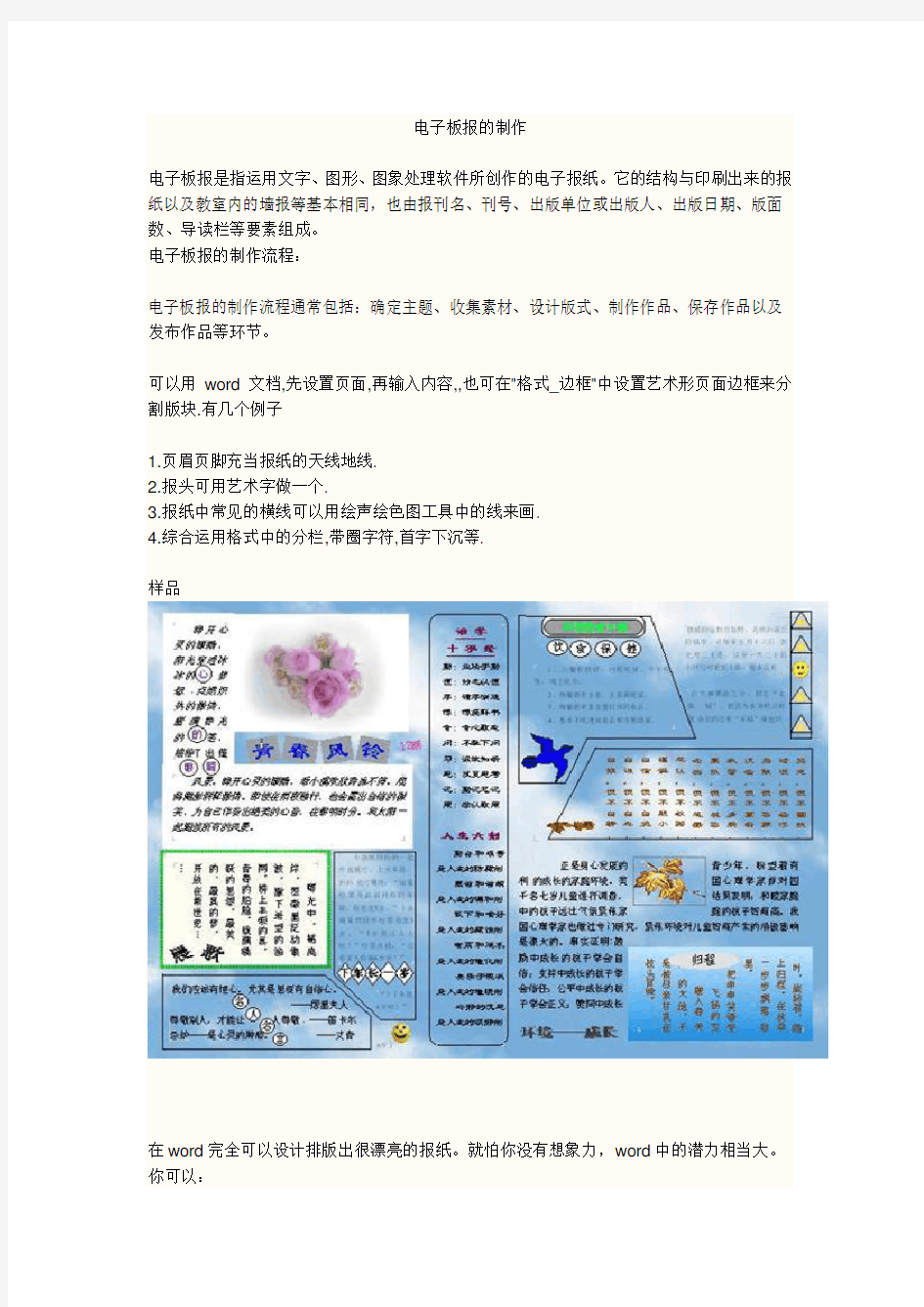
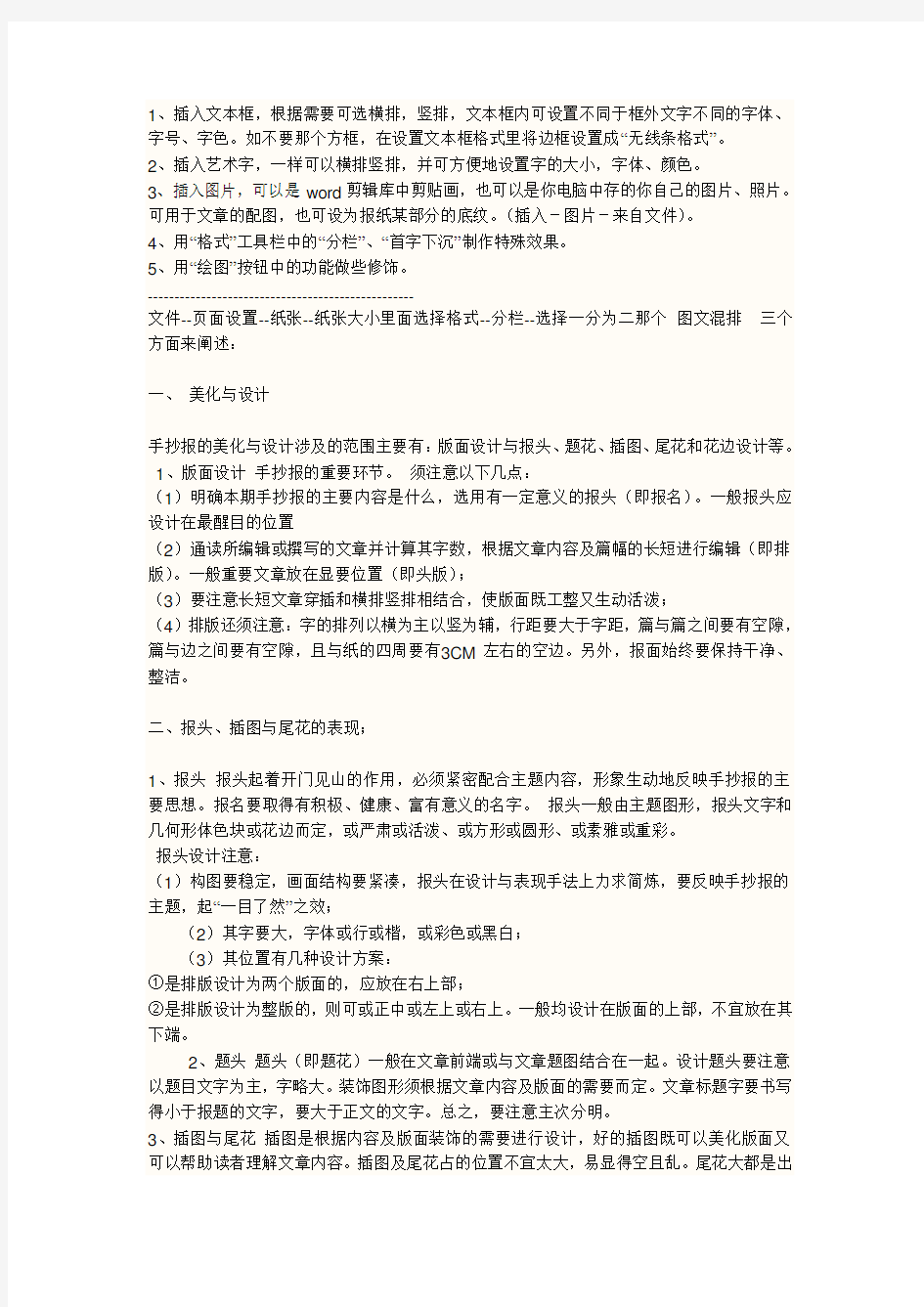
电子板报的制作
电子板报是指运用文字、图形、图象处理软件所创作的电子报纸。它的结构与印刷出来的报纸以及教室内的墙报等基本相同,也由报刊名、刊号、出版单位或出版人、出版日期、版面数、导读栏等要素组成。
电子板报的制作流程:
电子板报的制作流程通常包括:确定主题、收集素材、设计版式、制作作品、保存作品以及发布作品等环节。
可以用word文档,先设置页面,再输入内容,,也可在"格式_边框"中设置艺术形页面边框来分割版块.有几个例子
1.页眉页脚充当报纸的天线地线.
2.报头可用艺术字做一个.
3.报纸中常见的横线可以用绘声绘色图工具中的线来画.
4.综合运用格式中的分栏,带圈字符,首字下沉等.
样品
在word完全可以设计排版出很漂亮的报纸。就怕你没有想象力,word中的潜力相当大。你可以:
1、插入文本框,根据需要可选横排,竖排,文本框内可设置不同于框外文字不同的字体、字号、字色。如不要那个方框,在设置文本框格式里将边框设置成“无线条格式”。
2、插入艺术字,一样可以横排竖排,并可方便地设置字的大小,字体、颜色。
3、插入图片,可以是word剪辑库中剪贴画,也可以是你电脑中存的你自己的图片、照片。可用于文章的配图,也可设为报纸某部分的底纹。(插入-图片-来自文件)。
4、用“格式”工具栏中的“分栏”、“首字下沉”制作特殊效果。
5、用“绘图”按钮中的功能做些修饰。
--------------------------------------------------
文件--页面设置--纸张--纸张大小里面选择格式--分栏--选择一分为二那个图文混排三个方面来阐述:
一、美化与设计
手抄报的美化与设计涉及的范围主要有:版面设计与报头、题花、插图、尾花和花边设计等。
1、版面设计手抄报的重要环节。须注意以下几点:
(1)明确本期手抄报的主要内容是什么,选用有一定意义的报头(即报名)。一般报头应设计在最醒目的位置
(2)通读所编辑或撰写的文章并计算其字数,根据文章内容及篇幅的长短进行编辑(即排版)。一般重要文章放在显要位置(即头版);
(3)要注意长短文章穿插和横排竖排相结合,使版面既工整又生动活泼;
(4)排版还须注意:字的排列以横为主以竖为辅,行距要大于字距,篇与篇之间要有空隙,篇与边之间要有空隙,且与纸的四周要有3CM左右的空边。另外,报面始终要保持干净、整洁。
二、报头、插图与尾花的表现;
1、报头报头起着开门见山的作用,必须紧密配合主题内容,形象生动地反映手抄报的主要思想。报名要取得有积极、健康、富有意义的名字。报头一般由主题图形,报头文字和几何形体色块或花边而定,或严肃或活泼、或方形或圆形、或素雅或重彩。
报头设计注意:
(1)构图要稳定,画面结构要紧凑,报头在设计与表现手法上力求简炼,要反映手抄报的主题,起“一目了然”之效;
(2)其字要大,字体或行或楷,或彩色或黑白;
(3)其位置有几种设计方案:
①是排版设计为两个版面的,应放在右上部;
②是排版设计为整版的,则可或正中或左上或右上。一般均设计在版面的上部,不宜放在其下端。
2、题头题头(即题花)一般在文章前端或与文章题图结合在一起。设计题头要注意以题目文字为主,字略大。装饰图形须根据文章内容及版面的需要而定。文章标题字要书写得小于报题的文字,要大于正文的文字。总之,要注意主次分明。
3、插图与尾花插图是根据内容及版面装饰的需要进行设计,好的插图既可以美化版面又可以帮助读者理解文章内容。插图及尾花占的位置不宜太大,易显得空且乱。尾花大都是出
于版面美化的需要而设计的,多以花草或几何形图案为主。插图和尾花并不是所有的文章都需要的,并非多多益善,应得“画龙点睛”之效。
4、花边花边是手抄报中不可少的。有的报头、题头设计可用花边;重要文章用花边作外框;文章之间也可用花边分隔;有的整个版面上下或左右也可用花边隔开。在花边的运用中常用的多是直线或波状线等。
二、报头画、插图与尾花的表现手法报头画、插图与尾花的表现手法大致可分为线描画法和色块画法两种。
1、线描画法要求形象简炼、概括,用线准确,主次分明。作画时要注意一定的步骤:(1)一般扼要画出主线----确定角度、方向和大小;
(2)再画出与图相关的比例、结构及透视;
(3)刻画细部,结合形体结构、构图、色调画出线条的节奏变化;
(4)最后进行整理,使画面完整统一。
2、色块画法除要求造型准确外,还须善于处理色块的搭配和变化关系,而这些关系的处理要从对象的需要出发,使版面色彩丰富。作画时,可先画铅笔稿(力求造型准确),再均匀平涂大色块;后刻画细部;最后进行修整,使之更加统一完美线描画法与色块画法,通常是同时使用,可以是多色亦可单色。不管是线描还是色块画法,最好不要只用铅笔去画。版面上的图形或文字不能剪贴。
三、手抄报的编绘制作的步骤
编绘制作是落实由设想到具体着手完成的重要步骤。其步骤一是准备阶段,另一是编制阶段。
1、准备阶段。主要是各种材料、工具的准备。具体包括:拟定本期手抄报的报名;准备好一张白棒纸(大小视需要而定,有半开,四开,八开等,本次政教处举办的手抄报比赛是要求为《江西日报》大小,即半开);编辑、撰写有关的文字材料(文章宜多准备些);书写、绘图工具等。
2、编制阶段。这个阶段是手抄报制作的主要过程。大致为:版面设计、抄写过程、美化过程。
(1)版面设计:根据文章的长短进行排版,并画好格子或格线(一般用铅笔轻轻描出,手抄报制作完毕后可擦可不擦)。
(2)抄写过程:指的是文章的书写。手抄报的用纸多半是白色,故文字的书写宜用碳素墨水;字体宜用行书和楷书,少用草书和篆书;字的个头大小要适中(符合通常的阅读习惯)。字写得不是很漂亮不要怕,关键在于书写一定要工整。另外,文章或标题中不能出现错别字。(3)美化过程:文章抄写完毕后,即可进行插图、尾花、花边的绘制(不宜先插图后抄写),将整个版面美化。这个过程是手抄报版面出效果的关键过程手抄报可以是黑白的,也可是彩色的。可以是综合性的,也可以专题性的。手抄报的制作设计与黑板报制作设计要求和步骤大体是相同的
怎么制作电子板报
电子板报是指运用文字、图形、图象处理软件所创作的电子报纸。它的结构与印刷出来的报纸以及教室内的墙报等基本相同,也由报刊名、刊号、出版单位或出版人、出版日期、版面数、导读栏等要素组成。 电子板报的制作流程: 电子板报的制作流程通常包括:确定主题、收集素材、设计版式、制作作品、保存作品以及发布作品等环节。 可以用word文档,先设置页面,再输入内容,,也可在"格式_边框"中设置艺术形页面边框来分割版块.有几个例子 1.页眉页脚充当报纸的天线地线. 2.报头可用艺术字做一个. 3.报纸中常见的横线可以用绘声绘色图工具中的线来画. 4.综合运用格式中的分栏,带圈字符,首字下沉等. 电子板报制作流程 电子板报的制作流程通常包括:确定主题、收集素材、设计版式、制作作品、保存作品以及发布作品等环节。第一步启动“Word 2003”(其他版本操作类似),新建一个名为“电子板报”的Word文档。单击窗口左下角的“Web 版式视图”按钮,将Word窗口切换到Web版式视图模式,接着单击菜单“格式→背景→填充效果”按钮,打开“填充效果”窗口并切换到“纹理”选项卡;再根据电子板报的主题选择与之对应的一种纹理作为背景(如图1)。第二步单击菜单“插入→图片→艺术字”按钮,打开“艺术库”并选中一种自己喜欢的艺术字,选择好字体并设计好文字的大小、颜色,最后单击“确定”按钮。第三步单击Word 窗口中“自选图形”旁边的下拉箭头,在出现的菜单中打开相应的子菜单就可以添加相应的自选图形了(如图2)。 素材添加设置好了电子板报的版面,我们只需要将自己整理好的文字、图片等素材“填”到相应的板块就可以。素材的添加,方法如下:第一步单击菜单“插入→文本框→横排”命令,插入一个文本框,输入一段文字素材并调整好文本框的大小。第二步将已经编辑好文字内容的文本框移动到电子板报的第一个板块——圆角矩形板块内(如图3),调整自选图形“圆角矩形”的大小,使之正好能容下我们插入的文本框,最后同时选中圆角矩形和文本框,右击之,选择“组合→组合”命令,将它们组合到一块。装饰美化经过以上步骤,电子板报的制作接近尾声,想让自己的作品更完美,装饰美化这一环节是必不可少的。在电子板报单独留出的小板块内,添加上一些个人信息,这样电子板报看起来就比较专业。在电子板报版块与板块之间,相信会有不少空隙,如果空着,就会显得比较松散。建议大家插入一些简单的自选图形,这不但弥补了板块之间比较松散的缺憾,而且也起到了美化效果。完成了电子板报的装饰美化,其整体效果就出来了,如果你有兴趣的话也赶快试试吧!小提示添加自选图形时,我们尽可能地添加不同样式的;同样,设置自选图形格式时,也要设计地灵活多样一些,只有这样电子板报的整体效果才会显得比较活泼。
6.制作电子板报教案
6.制作电子板报 教学目标:1.页面设置。 2.表格嵌套应用。 3.文本格式设置。 4.在表格中设置图片格式。 教学重点、难点:1.文本格式设置。 2.在表格中设置图片格式。 教学流程: 一、导入 1用Word文档出示内容相同的一份电子板报的不同版本,让学生观察这些版本的异同点。 2提出问题: 1)电子板报的版面由几个部分构成? 2)数一数电子板报由几个单元格组成? 3)电子板报里有哪些素材元素? 4)这三份电子板报的异同点在哪里? .揭示课题:制作电子板报。 二、页面设置 1.讲解:通过“文件”——“页面设置”,设置电子板报页面的大小和页边距。 三、版面布局 1.教师讲解:利用绘制表格工具,在编辑区中绘制表格。 2.让学生自己操作,可以参考课本中的样式,也可自己设计页面布局样式。 3.教师明确任务要求,做到设计版面布局合理美观。 四、添加文本,设置文本格式 1.教师重点讲解对文本格式的设置,通过“格式”菜单进行示范性操作。 五、艺术字应用 教师讲解:同学们通过之前的观察会发现,电子板报中的小标题都是通过艺术字来实现,使用艺术字有其特别的作用,艺术字使得文字更加生动醒目,很适合作为标题。
六、插入图片 1.教师讲解:同学们,除了插入艺术字这样的图片外,我们还可以插入其他图片对电子板报进行修饰。 2.教师演示插入图片的操作:“插入”——“图片”——“来自文件(F)……” 3.教师讲解:同学们,图片插入后,我们要对图片的格式进行适当的调整,我们可以通过空格或者格式工具栏里的“段落对齐”按钮对图片的位置进行调整。可以利用图片工具栏里的“设置透明色”工具设置图片的透明色。 七、设置单元格的底纹和边框 1.教师讲解:同学们,我们之前观察的电子板报中,单元格有进行过修饰,你们看仔细观察看看,是的,有的单元格边框线条被更改成更美观的线条型,有的单元格是底纹的填充颜色改变了,这样做也是为了美化我们的电子板报,让整体效果更加美观好看,突出板报的内容。 2.教师演示设置单元格的底纹和边框的操作:“格式”——“边框和底纹”,通过边框和底纹的对话框,对里面的属性进行选择设置。 3.转播学生的任务完成情况,教师小结并点评。 八、评价总结 1.让学生说说今天都学会了什么。 2.简单概括本课所学知识。 教学反思:
电子板报制作(教学设计)
“电子板报制作”教学设计 一、教学目标: 1、知识目标:通过学习和制作“电子板报”,让学生理解、掌握并熟练运用字处理软件中的各知识点。 2、能力目标:通过制作“电子板报”熟练运用WORD软件进行复杂图文排版 3、情感目标: a、培养学生对信息技术的兴趣和意识。 b、增强学生的审美意识、组织能力和团队协作精神。 二、教学内容及重难点分析 教学重点:格式设置(文字、图片)、表格制作 教学难点:版式设置(页面、分栏、文本框) 三、教学指导思想(建构主义) 信息技术课是一门集知识和技能于一体、实践性很强的课程,要求学生既要学好理论知识,又要掌握实际操作技能。同时信息技术课内容更新很快,又要求学生具有自主积极学习的能力。 建构主义学习理论认为,知识不是通过教师传授得到的,而是学习者在一定的情境下,借助他人(教师、学习伙伴、网络工具等)的帮助,利用必要的学习资料,通过意义建构方式获得的。建构既是对新知识意义的建构,同时又包含对原有经验的改造和重组。 建构主义教学设计原则强调:学生的学习活动必须与大的任务或问题相结合;以探索问题来激发和维持学习者学习的兴趣和动机;创建宽松真实的教学环境,让学生带着任务和问题去学习;学生拥有学习的主动权,教师是引导者,不断引导学生去发现问题,同时也是学生的学习伙伴。 四、教学模式(任务驱动) 用建构主义学习理论来指导信息技术课程的教学,我们会发现“任务驱动”教学模式,很适合这一课程的教与学。 1、“电子板报制作”任务设置 每组学生利用WORD制作一份漂亮的电子板报,要求:(1)电子板报有
一个明确的主题“第二课堂”,但内容各组自定;(2)电子板报应含有图片、艺术字及各种字体风格;(3)电子板报应含有制表;(4)电子板报制作版面至少有四张A4纸;(5)提供网上下载、扫描输入、数码输入等技术条件;(6)评测的重要依据是“创新”、体现时代特色和个性张扬,内容没有科学性错误。 2、版面栏目设置参考 校园新闻:报道学校“第二课堂”活动及学校的大事情。人物专访:可采访校长、教师和有代表性的同学等。校园情报:报道学生思想、学习和生活的最新情况和动态。指点江山:发表对某些事的看法,或抒写自己的志向与抱负。开心往事:写出难忘的经历和令人高兴的趣事。丑闻一瞥:对校园内不文明的人和事进行曝光。友情难忘:记同学或师生之间相互勉励、共同进步的情谊。“我也谈学校建设”、青春BBS、奇思妙想、教你一招、万花筒、小幽默、小常识等。 五、教学过程设计(开放型、小组协作学习) (一)、新课导入 教师:你们身边有各种各样的报纸和杂志,你们在吸取它们精彩知识的同时,有没有想过这些知识是通过什么软件、什么途径和什么方法编排在一起的?(学生说没想过)你们想不想看一些网上的电子板报和你们的师姐师哥们制作的电子板报?(学生兴趣大增,急切地想看电子板报) 教师演示:网上学生制作的电子板报(进入新浪或搜狐网站,输入关键词“电子板报”,显示搜索结果,进入相关网页,演示); 高一其它班制作的电子板报 教师:这些电子板报整体如何?是用什么软件编排的? 学生:设计得真好,内容真丰富,用WORD、WPS软件制作的。 教师:你们有没有信心办一份能和它们相媲美的报纸呢? 学生:有,比他们做的更好!(学生一个个摩拳擦掌,跃跃欲试。) 教师:现在各小组根据给定的主题,运用WORD软件完成任务。 (二)教与学的过程 各小组成员聚集在一起,很严肃又很热烈地讨论着,讨论一段时间分配好任务后,有的小组各成员回到自己的座位,翻开书,打开WORD软件,一步一步地自学,并不时地和同组其它同学讨论着;有的小组成员聚集在一起,一个
如何在WORD中制作电子板报
如何在WORD 中做电子板报 在word完全可以设计排版出很漂亮的报纸。就怕你没有想象力,word 中的潜力相当大。 你可以: 1、插入文本框,根据需要可选横排,竖排,文本框内可设置不同于框外文字不同的字体、字号、字色。如不要那个方框,在设置文本框格式里将边框设置成“无线条格式”。 2、插入艺术字,一样可以横排竖排,并可方便地设置字的大小,字体、颜色。 3、插入图片,可以是word剪辑库中剪贴画,也可以是你电脑中存的你自己的图片、照片。可用于文章的配图,也可设为报纸某部分的底纹。(插入-图片-来自文件)。 4、用“格式”工具栏中的“分栏”、“首字下沉”制作特殊效果。 5、用“绘图”按钮中的功能做些修饰。 -------------------------------------------------- 文件--页面设置--纸张--纸张大小里面选择格式--分栏--选择一分为二那个图文混排三个方面来阐述: 一、美化与设计 手抄报的美化与设计涉及的范围主要有:版面设计与报头、题花、插图、尾花和花边设计等。
1、版面设计手抄报的重要环节。须注意以下几点: (1)明确本期手抄报的主要内容是什么,选用有一定意义的报头(即报名)。一般报头应设计在最醒目的位置 (2)通读所编辑或撰写的文章并计算其字数,根据文章内容及篇幅的长短进行编辑(即排版)。一般重要文章放在显要位置(即头版);(3)要注意长短文章穿插和横排竖排相结合,使版面既工整又生动活泼; (4)排版还须注意:字的排列以横为主以竖为辅,行距要大于字距,篇与篇之间要有空隙,篇与边之间要有空隙,且与纸的四周要有3CM 左右的空边。另外,报面始终要保持干净、整洁。 二、报头、插图与尾花的表现; 1、报头报头起着开门见山的作用,必须紧密配合主题内容,形象生动地反映手抄报的主要思想。报名要取得有积极、健康、富有意义的名字。报头一般由主题图形,报头文字和几何形体色块或花边而定,或严肃或活泼、或方形或圆形、或素雅或重彩。 报头设计注意: (1)构图要稳定,画面结构要紧凑,报头在设计与表现手法上力求简炼,要反映手抄报的主题,起“一目了然”之效; (2)其字要大,字体或行或楷,或彩色或黑白; (3)其位置有几种设计方案:
word制作电子小报教案.doc
一、学习任务 【能力目标】 1、能利用word文字处理软件进行板报类文本信息的处理。 2、能设计出不同主题、形式的电子板报。 【知识目标】 1、初步掌握在word中运用图片、艺术字、文本框、自选图形进行综合处理问题的方法。 2、学会设计、评价电子板报。 【德育目标】 1、激发学生的创造性。 2、培养学生的环保意识。 二、教学指导 【指导思想】 本课出自南京师范大学出版社《大学计算机基础》第七章实验——制作电子板报,属于文字处理软件应用范畴。它是WORD字处理的基础知识和基本操作技能的综合应用和巩固提高,是学生板报设计、制作的扩展和提升,从更高层次来认识板报的版面结构、布局和排版技术的应用。 设计了本次单元活动任务,这个任务活动可以将之前所学的知识全部包含其中,既检验了学习情况,又可以体会到WORD的神奇,通过设计并制作一份电子小报,不但可以更好地掌握WORD文档的制作,还可以通过电子小报的形式表达思想和信息,从而体会到,利用所学信息技术知识可以很好地应用于实践问题的解决,做到信息技术与其他学科或知识的整合。 【学情分析】 这节课的教学对象是高技班学生,是在他们已经学习了WORD文档的基本制作这一单元之后,在学生已经基本掌握了WORD的基本操作技能,包括文稿的编辑、文字与段落的设计、艺术字与图片的插入与编辑、页面设置等技能之后,在大部分学生已经可以熟练地操作并运用WORD的文档编辑功能的前提下,设计了这样一个单元结束的活动任务,所以,学生可以完成这个任务。 【教学重点、难点】
1、电子板报中图片、艺术字、文本框、自选图形之间的位置关系; 2、插入对象(图片、艺术字、文本框、自选图形)的格式(色彩搭配、位置摆放)设置。 【教学模式与方法】 教学模式:学案导学模式,“做、学、教”三位一体式 教学方法:项目教学法 学习方法:协作学习、自主学习 【课型与课时】 课型:练习 课时:1课时(45分钟) 【课前准备】 教师准备:设计任务,搜集素材 学生准备:回忆WORD相关知识,按成绩和操作能力分组
制作图文并茂的电子板报
制作图文并茂的电子板报(初中信息技术七年级)【学情分析】 七年级学生已经具备了word环境下简单文字处理的能力,通过前两节课电子板报的设计和修饰,以及相关练习作业,学生对电子板报已经有了一定的了解。本节课主要让学生从文字的修饰、图片的插入与修改、文本框的使用与修饰、艺术字的插入与编辑以及超链接的设置等各方面综合运用所学过的知识,制作图文并茂的电子板报。 七年级的学生创作欲强,因此本节课中,提倡、鼓励原创作品,让学生尽情畅想青春,抒发自己的感想,以增强学生的热爱青春和珍惜青春的感情。 【教材内容分析】 本课的教学内容是甘肃省教育出版社的初中信息技术教材七年级模块五第三节《制作图文并茂的电子板报》的知识内容,本课主要是让学生掌握分栏与首字下沉设置、图片和剪贴画的插入及调整修改的方法、文本框的插入与修饰、艺术字的插入与编辑、电子板报边框及背景添加和超链接的设置。学习内容相对较多,本课以“青春的旋律”为主题,注重学生操作能力的培养,在艺术角度上有目的地提高学生作品的表现力和对作品的欣赏水平。 【教学目标】
(一)学习目标: 培养学生的审美情趣和审美能力,提高学生评价和自我评价的能力。掌握图文并茂电子板报制作的方法,围绕着这一教学目地展开教学,提高操作WORD软件的熟练程序的操作。 1.知识与技能: (1)初步掌握在word中分栏与首字下沉设置、图片和剪贴画的插入及调整修改的方法、文本框的插入与修饰、艺术字的插入与编辑、电子板报边框及背景添加和超链接的设置的方法。 (2)能够通过自主探索、与同学交流,及时调整学习方法,提高学习效率。培养学生欣赏他人作品的能力,并能做出正确的评价。 2.过程与方法: 通过观看教师对优秀作品的演示了解制作电子板报的方法,通过运用教师准备的主题学习网站进行自主学习,通过评价与鉴赏他人的作品,体验其创作思想,学习和借鉴他人的长处。 3.情感态度与价值观目标 通过完成在作品制作的学习活动,激发学生的创作欲望和创新精神,培养学生综合运用信息技术整理信息的能力。通过分组合作的方式培养学生团结合作的精神。通过教师提供的专题学习网站培养学生自主学习、自主探索的能力。通过制作精美的电子板报和相关素材、资料等,培养学生
《电子板报设计》教案
《电子板报的制作》教案 【教学目标】 知识目标:初步认识Word应用软件;学会启动和退出Word;学会使用word工具栏中的一些工具;学会打开并保存word文挡。 能力目标:以任务驱动的教学方法,逐步引导学生通过自我学习的过程循序渐进地掌握利用Word进行文字处理的基本知识与技能,培养学生自主学习的能力。 情感目标:通过学习和实践操作,培养学生的动手实践能力和自学能力以及分析和解决问题的能力。 【教学重点与难点】 1重点:保存文档;正确输入文章内容并排版。 2难点:文档的段落格式设置和文档的保存。 【教学方法】 讲授法、启发式、任务驱动法 【教学过程】 导入新课 黑板报是我们常见的信息传递工具,(PPT展示传统黑板报) 但是,黑板报在制作时,受空间和工具的限制,有些效果和内容无法很好的表现出来。这种情况下,我们可以使用计算机文字处理软件来辅助完成黑板报的制作——电子板报。(PPT 展示往届学生制作的电子板报的截图,让学生有感性认识,激发学习兴趣) 在运用word进行电子板报制作前,今天我们先初步认识一下大名鼎鼎的Word。 先提问学生,word是什么? Word是微软公司的Office系列办公组件之一,是目前世界上最流行的文字编辑软件。使用它我们可以编排出精美的文档,方便地编辑和发送电子邮件,编辑和处理网页等等 1 【提示任务】启动Word并认识界面 【导学授课】①我们曾练习过打开应用程度的方法:(学生思考并回答):方法一:单击“开始”→“程序” →应用程序项;方法二:双击桌面上的应用程序图标。那么请同学们自己启动Word。(教师巡视,个别指导学生)启动Word 2000方法一:选择“开始” →“程序” →“Microsoft Word” 方法二:双击桌面上的Word 2000快捷图标 ②认识Word界面。 2 【提示任务】输入和调整文字属性,并为板报插入图片 【导学授课】(教师)有了这些知识,我们就来办一份电子板报。要求学生回忆输入文字的方法,然后在Word文档中输入板报的内容,并在板报中插入图片。
Word制作电子手抄报
Word制作电子手抄报 在WORD中制作如下电子板报: 第一步:打开一个空白的WORD文档 启动WORD四种方法: 双击Word快捷图标 通过“开始”菜单 创建空白word文档, 双击Word文档关联 直接运行WINWORD.EXE文件 第二步:设置页边距,设置页面方向为横向 页面设置:单击文件—>页面设置 在弹出对话框中设计上下左右页边距及页眉页脚边距 在“纸型”标签中设置纸型和方向(数值如下图所示)
第三步:利用文本框输入文字 1)输入文本框(插入→文本框,或使用绘图工具栏上按钮) 2)移动文本框到相应位置(选定文本框,光标放在边框处,箭头成黑 十字时拖拽) 3)改变文本框到合适大小(选定文本框,光标放在边框的白点上成双 向箭头时拖拽) 4)设置文本框格式(选定文本框,右击文本框边线→设置文本框格式, 其中颜色和线条设置如下图所示)
5)在文本框中输入文字完成文字输入后,板报如下图:
第四步:文档的排版 字符的格式化(格式工具栏按钮或格式 字体,打开“字体”对话 框) “字体”选项卡:用于设置字体、字号、字形、字符颜色、下划线、着重号和静态效果等; “字符间距”选项卡:用于设置字符的横向缩放比例、字符间距、字符的位置等内容; “文字效果”选项卡:用于设置字符的六种动态效果
段落排版(格式工具栏按钮或格式 段落,打开“段落”对话框) “段落”对话框:段落缩进、特殊格式、段前段后距离、行距、对齐方式 本案例中板报的各部分文字及段落排版如下: 基督教徒的盛节——圣诞节:标题方正舒体,四号,加粗,梅红,
居中;正文华文行楷,五号,首行缩进2字符,两端对齐。 圣诞节的起源:标题楷体_GB2312,小四,加粗,深蓝,居中;正文隶书,五号,首行缩进2字符,行距最小值0磅,两端对齐。 圣诞老人:标题华文行楷,小四,加粗,褐色;正文方正舒体,小四,首行缩进6字符,行距最小值0磅,左对齐。 圣诞色:标题宋体,小四,加粗,三个字颜色分别为红色绿色白色; 正文幼圆,五号,首行缩进2字符,行距最小值0磅,两端对齐。 圣诞树:标题宋体,小四,加粗,青色,居中;正文方正舒体,五号,首行缩进2字符,行距最小值0磅,两端对齐。 圣诞礼物:标题楷体_GB2312,小四,加粗,红色,居中;正文方正舒体,小五号,首行缩进1字符,行距最小值0磅,两端对齐。 完成文字和段落排版后的板报如下图所示:
电子板报作品
美文阅读 感人故事 幽默天地 文学佳作 脆薄的生命 “一个女子在诗人的诗中,永远不会老去,而诗人自己却老去。”我想到这些,十分忧郁。生命是太脆薄的一种东西,并不比一株花更经得住年月风雨。用对自然倾心的眼,反观人生,我不能不觉得热情的可珍,而看重人与人热情的腾葛。在同一人事上,第二次的凑巧是不会有的。我平生只看过一次满月。我也安慰过自己,我说:“我行过许多地方的桥,看过许多次数的云,喝过许多类的酒,却只爱过一个正当最好年龄的人。我应当为自己庆幸……” 不管你是认的妹妹,亲的妹妹,表妹,你的妹妹都是上天赐给你的礼物,千万不可漠视了你的妹妹。 不管你的妹妹她优不优秀,漂不漂亮,你一定要尊重她。你要对她好——不管她对你好不好。 你的妹妹很在乎你,你没发现吗? 妹妹的眼里,哥哥是最神圣的。妹妹会把哥哥当成一个可依赖的人,有什么烦心事都会向你诉说,感 情上遇到了问题,她总是会请你帮助她。 你感觉到了吗?妹妹看你的眼神,会有暖意——不管她们会不会对别人呈现这一点。 妹妹会尽全力帮助你解决问题。 妹妹很怕你生气。你注意到了吗?你生气的时候,妹妹是小心翼翼的。 可是---- 扪心自问,你对妹妹好么?妹妹向你诉说之时,你是否专心听她讲话,你的眼睛是否看着她. 妹妹给你用心发的短信,你用心回了吗? 你是否爱你的妹妹?你是否真的像哥哥一般关心她? 每个妹妹都是上天赐给的礼物! 可以叫“妹妹”的男孩子,你是幸福的。因为还有个小女孩可以傻傻地叫你:“哥。” 如果你有亲妹妹,那你真的很幸福。你可以整天看到妹妹,有充足的时间,去好好爱惜她。 如果你是表哥,那你太幸运了。你完全可以尽到你表哥的职责。 如果你是认的妹妹,那你真的很幸福,很幸运。相信我,你们有缘。茫茫人海中,能与她相遇的几率 太微乎其微了。而你们竟然还认识了,她还成了你的妹妹!而且心甘情愿地叫你哥,这是怎样甜蜜的 一种幸福.既然上帝安排她成为你的妹妹,那你,一定要好好爱她,对她,你一定要对她好。 不要到失去了,才知道她的珍贵。 自信会使可能成为可能,使可能成为现实,不自信会使可能成为不可能,使不可能成为毫无希望。 刊号: 主办单位: 主办人: 联系方式: 一口气 甲:“人为什么要吸进空气。” 乙:“为了争一口气。” 甲:“那人为什么要呼出空气?” 乙:“为了出一口气。”
制作电子小报的步骤
4.4.2 制作电子小报的步骤 (1)页面设置。纸张B5,页边距上、下3.54厘米,左右4.17厘米。 (2)版面布局。先插入分页符,第一页本例中第1版的布局使用文本框,包括报头和3个栏目框,如图4-68所示;第二页中第2版共分3个栏,布局采用上、中、下形式,如图4-69中虚线所示。 (3)制作报头。报头左侧文本框中“报头名称”字体选用方正彩云繁体,小一号,右侧文本框“主编、日期、期数”分别使用华文行楷、方正毡笔黑繁体,均为五号。两文本框填充颜色为黄色,如图4-70所示。 (4)栏目1制作。将栏目1文本导入文本框,如图4-71所示。栏目1标题使用方正北魏楷书简体,小三号,文本使用华文行楷,五号字。 (5)栏目2制作。将栏目2文本导入文本框,文本下面插入图片,如图4-72所示。栏目2标题使用艺术字,字体为方正毡笔黑繁体,字号为14。文本使用方正北魏楷书简体,五号字。 (6)栏目3制作。将栏目3文本导入文本框,栏目3标题为华文行楷、小四号、斜体、加粗、带下画线。文本使用楷体五号,文本左下插入图片,文本右下插入艺术字,艺术字为华文行楷20号,如图4-73所示。 (7)第2版第1栏的制作。先制作栏目标题,标题使用艺术字,字体为方正毡笔黑繁体,28号字。标题右侧插入一个竖排文本框,如图4-74所示。在文本框右侧插入图片。 在版面中间区域导入文本,并将文本选中分成两栏,文本为宋体五号字,如图
4-75所示。 (8)第2版第2栏的制作。先制作栏目标题,标题使用艺术字,艺术字为方正幼线简体12号。导入文本内容,文本为宋体五号字。两段文本均采用首字下沉格式,如图4-76所示。 (9)插入尾注。在第2版第1栏文本末尾及第2版第2栏标题处,插入尾注,说明此稿件来源,如图4-77所示。 (10)对整体布局进行调整,包括对各栏文字、图片、文本框等进行协调,合理选择颜色搭配等。
利用word制作图文并茂的电子板报(精)
利用word制作图文并茂的电子板报(精)
利用word制作图文并茂的电子板报 【课题】word制作图文并茂的电子板报 【课时】1课时 【课型教法】任务驱动、小组合作 【教学环境】多媒体网络教室 【教材分析】 本课采用任务驱动的形式介绍了利用word制作图文并茂的电子板报的全过程。本课是在学习了word 的基本编辑技术的基础上,将文档美化、图文混排等涉及的操作综合应用到word200 3文档中,是对所学word技术等知识的总结和提高。 【教学思路】 教师通过向学生展示不同材质的板报(常见的纸质板报——学生自己动手做的手抄报—教室的黑板报——用word制作的电子板报,让学生比较它们的优缺,激发学生的学习兴趣,提出本节课的学习目标和课题。 【学前准备】 学生的分组采用自由组合的原则,每4——6人为一组,对个别小组的成员在与其沟通后进行了调整 【教学设计】 一、教学目标 1、认知目标 (1、学会分栏和首字下沉的设置
(2、熟悉插入图片、文本框和艺术字的方法 (3、掌握添加边框、背景和设置超级链接的方法 2、能力目标 (1、培养和提升学生的审美能力 (2、培养学生综合应用word文字处理能力 (3、培养学生利用所学知识解决一些实际问题的能力和小组协作能力 3、情感目标 (1、培养学生互相帮助、相互学习、团队协作探究精神 (2、学生通过所学知识解决一些实际问题,进而激发学生的学习兴趣 二、教学重点与难点 电子板报中插入图片、文本框、艺术字,设置超级链接的方法 二、 教学过程 1、课题导入(3分钟 2、教师:同学们想不想把自己在日常生活的感受和生活经验或所感所想介绍给大家呢?学生:当然想…… 教师:那么采用什么形式呢?常见的纸质板报、学生自己动手做的手抄报、教室的黑板报?前面我们学习了
最新整理小学信息技术《制作漂亮的电子板报》教学设计.docx
最新整理小学信息技术教案《制作漂亮的电子板报》 教学设计 《制作漂亮的电子板报》教学设计 学科信息技术课型电脑兴趣班课程 教学目标: 知识与技能(1)能够合理规划,选用素材,表达思想,突出主题。 (2)能灵活运用WORD文字处理软件处理信息。 过程与方法(1)能够熟练运用信息技术解决学习和生活中的问题,提高学生的自主学习和解决问题能力。 (2)能够对自己和他人的创作过程和作品进行认真评价,提高学生的审美能力。 情感态度与价值观(1)通过电子板报作品的创作过程,培养学生的创新能力和表达能力。 (2)通过作品互评过程,培养学生之间的相互交流和表达能力,树立健康的表达和交流意识,培养协作精神。 教学重点灵活运用WORD文字处理软件解决学习和生活中的实际问题。 教学难点板报素材的选用能够突出主题,作品具有艺术性和美观性。 教学手段多媒体教学网 教学模式双主任务驱动 教学环境多媒体网络教室 教学过程: 一、教师展示作品,创设情境,激发兴趣。(5分钟) 教师展示电子板报作品。引入课题《制作漂亮的电子板报》。
教师活动:“老师问大家一个问题,我们同学中谁设计过板报(或凤凰报)?你是怎样设计的板报?” 学生活动:可举手发言。说出设计板报的一般过程。 教师活动:嗯,看来我们同学当中有很多设计板报的小高手呢!那么你们想不想试着用电脑来制作一张精美的电子板报呢?今天我们就来学习怎样制作“漂亮的电子板报”。(揭示课题) 教师活动:“在制作之前呢,我们先来欣赏一下前面我们电脑兴趣班的同学们制作的几幅比较新颖的电子板报,看看能否给你带来一些灵感!” 学生活动:欣赏他人的优秀作品,体会其中的做法。 教师活动:“这些电子板报整体感觉如何?大家想不想学会电子板报的制作哪?” 学生活动:学生自主阐述欣赏结果,提高积极主动性。 根据学生的发言,教师小结:“制作电子板报应包含的要素,布局合理、切割有致、颜色协调、图文并茂。 二、制定任务,进行指导(5分钟) 1、提出任务:使用自己搜集整理的学习生活中的文字和图片进行合理规划,制作电子板报,也可以使用教师提供的素材进行创作。 2、教师给予学生WORD文字处理软件一些使用方法的提示。 教师活动:通过演示电子板报,首先我们一起明确一下用WORD来设计和制作电子板报需要哪些操作? 学生活动:根据以往所学的知识回答老师提出的问题。 教师强调:制作过程中如遇到问题可有三个解决办法:同学、网站和老师。下面我们就发挥想象,将你心目中的板报呈现给大家,我们比一比哪个组制作的
制作电子板报说课稿
《制作电子板报》说课稿 尊敬的各位老师: 你们好!今天我将和大家一起探讨《制作电子板报》第一课时的教学构想。 一、说教材(首先我谈谈对教材的理解) 《制作电子板报》是七年级上册第三单元活动六的教学内容,它是小学Word学习的扩展与提升,学好电子板报的制作对于提高学生的操作技能具有十分重要作用。教材给这个活动安排了两个课时,我今天说课的是第一课时。 基于上述教材分析,结合新课程标准和学生实际,我确定了以下教学目标。 二、:教学目标: 知识目标1、了解电子板报的制作的一般过程 2、熟悉电子板报的构成要素 3、能初步设计出版面布局,并绘制出草图 能力目标:通过学生自主学习,培养他们的自主学习能力和动手解决问题的能力。 情感目标:培养学生的创新意识,提高他们的鉴赏与审美能力。 教学重点:依据作品名称确立各小标题并收集、分类好素材 教学难点:依据各小标题设计好有创意的版面并绘制好草图 二、说教法
结合教学内容和学生实际,本节课我拟采用演示讲解法、任务驱动法进行教学,遵循以教师为主导,学生为主体,以活动为主线的教学原则。 (展示教法:演示讲解法任务驱动法) 三、说学法 小组合作交流法:课前将学生5—6人为一组,让学习较强的人担任小组长 自主探究法:通过任务驱动,促使学生去探究 小组比赛学习法:离下课前几分钟,评出最佳学习小组,表扬鼓励 四、说教学过程 1、创设情景、引入新课(2分钟) 相信很多同学都有出黑板报、手抄报的经历,大家也都有 看过泉州晚报,你可知道这张报纸是怎样编辑出来的吗? 通过实例类比,电子板报无非是将手抄报拿到电脑里来做, 引入电子板报制作的的一般过程。 2、布置并完成任务一(10分钟) 任务一:电子板报制作的的一般过程是什么? 学生阅读教材P62—P65,先自主探究再小组讨论 教师演示讲解 电子板报制作的的一般过程 确立主题
电子板报的制作
电子板报的制作 电子板报是指运用文字、图形、图象处理软件所创作的电子报纸。它的结构与印刷出来的报纸以及教室内的墙报等基本相同,也由报刊名、刊号、出版单位或出版人、出版日期、版面数、导读栏等要素组成。 电子板报的制作流程: 电子板报的制作流程通常包括:确定主题、收集素材、设计版式、制作作品、保存作品以及发布作品等环节。 可以用word文档,先设置页面,再输入内容,,也可在"格式_边框"中设置艺术形页面边框来分割版块.有几个例子 1.页眉页脚充当报纸的天线地线. 2.报头可用艺术字做一个. 3.报纸中常见的横线可以用绘声绘色图工具中的线来画. 4.综合运用格式中的分栏,带圈字符,首字下沉等. 样品 在word完全可以设计排版出很漂亮的报纸。就怕你没有想象力,word中的潜力相当大。你可以:
1、插入文本框,根据需要可选横排,竖排,文本框内可设置不同于框外文字不同的字体、字号、字色。如不要那个方框,在设置文本框格式里将边框设置成“无线条格式”。 2、插入艺术字,一样可以横排竖排,并可方便地设置字的大小,字体、颜色。 3、插入图片,可以是word剪辑库中剪贴画,也可以是你电脑中存的你自己的图片、照片。可用于文章的配图,也可设为报纸某部分的底纹。(插入-图片-来自文件)。 4、用“格式”工具栏中的“分栏”、“首字下沉”制作特殊效果。 5、用“绘图”按钮中的功能做些修饰。 -------------------------------------------------- 文件--页面设置--纸张--纸张大小里面选择格式--分栏--选择一分为二那个图文混排三个方面来阐述: 一、美化与设计 手抄报的美化与设计涉及的范围主要有:版面设计与报头、题花、插图、尾花和花边设计等。 1、版面设计手抄报的重要环节。须注意以下几点: (1)明确本期手抄报的主要内容是什么,选用有一定意义的报头(即报名)。一般报头应设计在最醒目的位置 (2)通读所编辑或撰写的文章并计算其字数,根据文章内容及篇幅的长短进行编辑(即排版)。一般重要文章放在显要位置(即头版); (3)要注意长短文章穿插和横排竖排相结合,使版面既工整又生动活泼; (4)排版还须注意:字的排列以横为主以竖为辅,行距要大于字距,篇与篇之间要有空隙,篇与边之间要有空隙,且与纸的四周要有3CM左右的空边。另外,报面始终要保持干净、整洁。 二、报头、插图与尾花的表现; 1、报头报头起着开门见山的作用,必须紧密配合主题内容,形象生动地反映手抄报的主要思想。报名要取得有积极、健康、富有意义的名字。报头一般由主题图形,报头文字和几何形体色块或花边而定,或严肃或活泼、或方形或圆形、或素雅或重彩。 报头设计注意: (1)构图要稳定,画面结构要紧凑,报头在设计与表现手法上力求简炼,要反映手抄报的主题,起“一目了然”之效; (2)其字要大,字体或行或楷,或彩色或黑白; (3)其位置有几种设计方案: ①是排版设计为两个版面的,应放在右上部; ②是排版设计为整版的,则可或正中或左上或右上。一般均设计在版面的上部,不宜放在其下端。 2、题头题头(即题花)一般在文章前端或与文章题图结合在一起。设计题头要注意以题目文字为主,字略大。装饰图形须根据文章内容及版面的需要而定。文章标题字要书写得小于报题的文字,要大于正文的文字。总之,要注意主次分明。 3、插图与尾花插图是根据内容及版面装饰的需要进行设计,好的插图既可以美化版面又可以帮助读者理解文章内容。插图及尾花占的位置不宜太大,易显得空且乱。尾花大都是出
Word案例一制作电子板报
Word案例一制作电子板报 在WORD中制作如下电子板报: 第一步:打开一个空白的WORD文档 启动WORD四种方法: 双击Word快捷图标 通过“开始”菜单 创建空白word文档, 双击Word文档关联 直接运行WINWORD.EXE文件 第二步:设置页边距,设置页面方向为横向 页面设置:单击文件—>页面设置 在弹出对话框中设计上下左右页边距及页眉页脚边距 在“纸型”标签中设置纸型和方向(数值如下图所示)
第三步:利用文本框输入文字 1)输入文本框(插入→文本框,或使用绘图工具栏上按钮) 2)移动文本框到相应位置(选定文本框,光标放在边框处,箭头成黑 十字时拖拽) 3)改变文本框到合适大小(选定文本框,光标放在边框的白点上成双 向箭头时拖拽) 4)设置文本框格式(选定文本框,右击文本框边线→设置文本框格 式,其中颜色和线条设置如下图所示) 5)在文本框中输入文字
完成文字输入后,板报如下图: 第四步:文档的排版 字符的格式化(格式工具栏按钮或格式 字体,打开“字体”对 话框) “字体”选项卡:用于设置字体、字号、字形、字符颜色、下划线、着重号和静态效果等; “字符间距”选项卡:用于设置字符的横向缩放比例、字符间距、字符的位置等内容; “文字效果”选项卡:用于设置字符的六种动态效果
段落排版(格式工具栏按钮或格式 段落,打开“段落”对话框) “段落”对话框:段落缩进、特殊格式、段前段后距离、行距、对齐方式 本案例中板报的各部分文字及段落排版如下: 基督教徒的盛节——圣诞节:标题方正舒体,四号,加粗,梅红,居中;正文华文行楷,五号,首行缩进2字符,两端对齐。
如何做电子板报
在word完全可以设计排版出很漂亮的报纸。就怕你没有想象力,word中的潜力相当大。 你可以: 1、插入文本框,根据需要可选横排,竖排,文本框内可设置不同于框外文字不同的字体、字号、字色。如不要那个方框,在设置文本框格式里将边框设置成“无线条格式”。 2、插入艺术字,一样可以横排竖排,并可方便地设置字的大小,字体、颜色。 3、插入图片,可以是word剪辑库中剪贴画,也可以是你电脑中存的你自己的图片、照片。可用于文章的配图,也可设为报纸某部分的底纹。(插入-图片-来自文件)。 4、用“格式”工具栏中的“分栏”、“首字下沉”制作特殊效果。 5、用“绘图”按钮中的功能做些修饰。 -------------------------------------------------- 文件--页面设置--纸张--纸张大小里面选择格式--分栏--选择一分为二那个图文 混排三个方面来阐述: 一、美化与设计 手抄报的美化与设计涉及的范围主要有:版面设计与报头、题花、插图、尾花和花边设计等。 1、版面设计手抄报的重要环节。须注意以下几点: (1)明确本期手抄报的主要内容是什么,选用有一定意义的报头(即报名)。一般报头应设计在最醒目的位置 (2)通读所编辑或撰写的文章并计算其字数,根据文章内容及篇幅的长短进行编辑(即排版)。一般重要文章放在显要位置(即头版); (3)要注意长短文章穿插和横排竖排相结合,使版面既工整又生动活泼;(4)排版还须注意:字的排列以横为主以竖为辅,行距要大于字距,篇与篇之间要有空隙,篇与边之间要有空隙,且与纸的四周要有3CM左右的空边。另外,报面始终要保持干净、整洁。 二、报头、插图与尾花的表现; 1、报头报头起着开门见山的作用,必须紧密配合主题内容,形象生动地反映手抄报的主要思想。报名要取得有积极、健康、富有意义的名字。报头一般由主题图形,报头文字和几何形体色块或花边而定,或严肃或活泼、或方形或圆形、或素雅或重彩。 报头设计注意:
word制作电子板报
制作电子板报 一、教学目标 1.了解电子板报制作的一般过程。 2.熟悉电子板报的设计基本思想和构成要素。 3.了解文本框、分栏、图形对象组合等技术的应用。 二、教学重点和难点 1.教学重点。 电子板报制作的一般过程;分栏、文本框、图形对象组合技术的使用。 2.教学难点。 电子板报的版面设置(分栏、文本框),图形对象组合技术。 三、教学方法 1.讲授法:讲解电子板报制作的一般过程。 2.演示法:演示文本框、分栏、图形对象组合的操作。 3.练习法:学生自主学习制作电子板报,互相帮助,合作交流。 四、教学准备 1.教学环境。 多媒体网络教室。 2.教学资源。 教学课件、《中小学电脑作品制作比赛评价标准》、《鹭岛印象》电子板报、鹭岛印象.doc,手绘目光岩.jpg 五、教学安排:2课时(11.25~12.6) 六、教学过程: (一)导课. 参照《鹭岛印象》的头版版面,评析学生的回答。强调以下几点: (1)主题要鲜明、突出、积极、健康; (2)名称要平实,体现一定内涵; (3)收集素材,要尊重原作者,有一定的原创; (4)素材分类: 按素材类型建立不同文件夹; 按素材内容建立不同文件夹; (5)对收集到的素材要进行修改和创新,留下能准确表达小标题的文章和 图片; (6)版面整体布局要求美观,各部分安排要合理; (7)头版版面设计制作过程中所用到的技术。 (二)讲解《中小学电脑作品制作比赛评价标准》: (1)以小组为单位,规划设计一份电子板报,要求参考《鹭岛印象》,完成以下任 务:拟定电子板报主题、名称;确定小标题;设计版面布局,绘制草图;收集素 材、整理素材;思考制作技术。 (2)教师巡视,个别指导。 (3)引导学生以小组为单位进行交流,分享他人作品,并推荐一名同学在班级 交流。 1.引导学生阅读教材P67~P70,思考以下问题。 (1)为什么要先确定电子板报的版面尺寸大小、页边距和版面数?
